怎么关掉win11推送 Win10如何关闭Win11自动更新
更新时间:2024-06-19 13:58:38作者:xiaoliu
随着Windows 11系统的推出,许多用户开始感受到了新系统带来的一些改变和功能,对于一些用户来说,新系统的频繁推送和自动更新可能会给他们带来困扰。在这种情况下,有必要了解如何关闭Windows 11的推送和自动更新功能,以便更好地控制系统的更新和维护。同时对于仍在使用Windows 10系统的用户,也可以了解如何关闭Windows 11自动更新,以避免系统自动升级至新系统。
Win10关闭win11自动更新的方法
1、首先在键盘上同时按下"Win" + "R" 组合键,然后在运行框中输入 gpedit.msc 命令,点击确定。
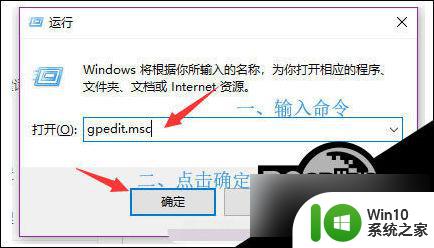
2、随后在本地组策略编辑器中依次找到,管理模板—Windows 组件—找到Windows 更新—再找到配置自动更新,然后双击配置自动更新。
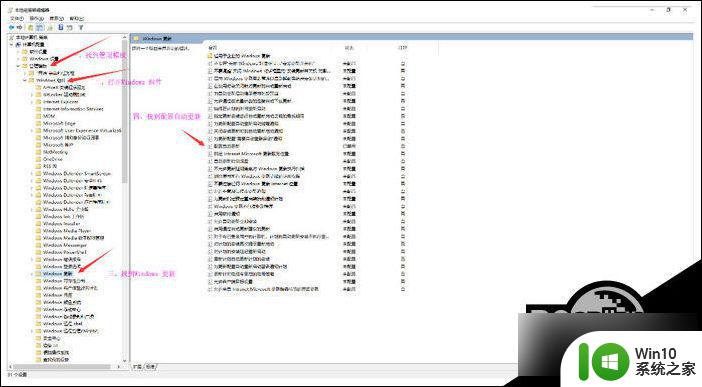
3、在弹出的配置自动更新窗口中,将未配置选项改为已禁用。最后点击确定即可。
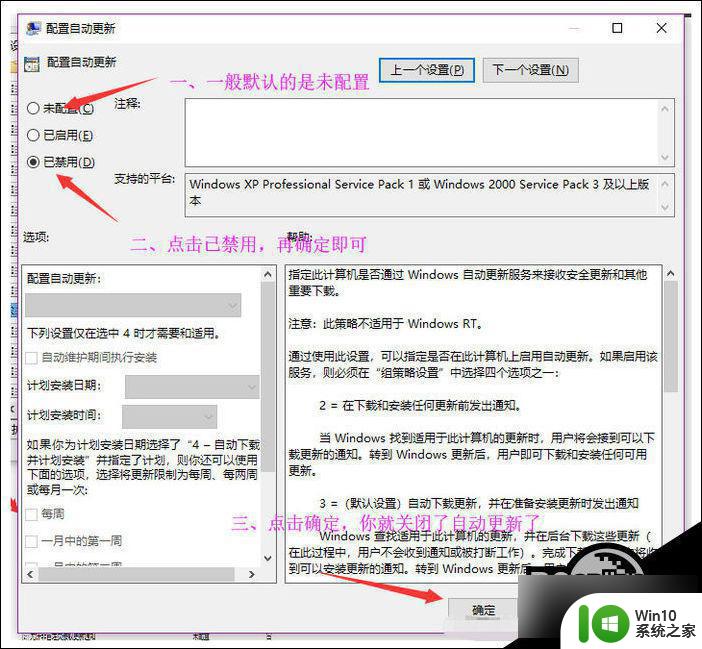
以上就是如何关闭Win11推送的全部内容,如果需要的用户可以按照以上步骤进行操作,希望对大家有所帮助。
怎么关掉win11推送 Win10如何关闭Win11自动更新相关教程
- win11系统如何关掉自动更新 win11怎么关闭系统自动更新
- win11驱动更新如何关掉 win11自动更新驱动怎么关闭
- 怎么彻底关掉win11更新 win11如何关闭自动更新
- win11如何关闭自动更新驱动 win11关闭自动更新驱动怎么设置
- win11自动更新服务怎么关闭 如何关闭Win11自动更新
- win11更新怎么永久关闭 win11自动更新如何关闭
- win11关闭自动更换壁纸的方法 怎么关掉win11自动更换壁纸
- windows11关闭自动更新的步骤 win11自动更新怎么关闭
- 永久win11关闭自动更新软件 Windows11自动更新怎么关闭
- win11系统关闭自动更新的步骤 win11系统如何禁止自动更新
- 怎么关win11自动更新 Win11更新关闭方法
- 关闭win11更新 软件 Win11系统自动更新关闭教程
- win11系统启动explorer.exe无响应怎么解决 Win11系统启动时explorer.exe停止工作如何处理
- win11显卡控制面板不见了如何找回 win11显卡控制面板丢失怎么办
- win11安卓子系统更新到1.8.32836.0版本 可以调用gpu独立显卡 Win11安卓子系统1.8.32836.0版本GPU独立显卡支持
- Win11电脑中服务器时间与本地时间不一致如何处理 Win11电脑服务器时间与本地时间不同怎么办
win11系统教程推荐
- 1 win11安卓子系统更新到1.8.32836.0版本 可以调用gpu独立显卡 Win11安卓子系统1.8.32836.0版本GPU独立显卡支持
- 2 Win11电脑中服务器时间与本地时间不一致如何处理 Win11电脑服务器时间与本地时间不同怎么办
- 3 win11系统禁用笔记本自带键盘的有效方法 如何在win11系统下禁用笔记本自带键盘
- 4 升级Win11 22000.588时提示“不满足系统要求”如何解决 Win11 22000.588系统要求不满足怎么办
- 5 预览体验计划win11更新不了如何解决 Win11更新失败怎么办
- 6 Win11系统蓝屏显示你的电脑遇到问题需要重新启动如何解决 Win11系统蓝屏显示如何定位和解决问题
- 7 win11自动修复提示无法修复你的电脑srttrail.txt如何解决 Win11自动修复提示srttrail.txt无法修复解决方法
- 8 开启tpm还是显示不支持win11系统如何解决 如何在不支持Win11系统的设备上开启TPM功能
- 9 华硕笔记本升级win11错误代码0xC1900101或0x80070002的解决方法 华硕笔记本win11升级失败解决方法
- 10 win11玩游戏老是弹出输入法解决方法 Win11玩游戏输入法弹出怎么办
win11系统推荐
- 1 win11系统下载纯净版iso镜像文件
- 2 windows11正式版安装包下载地址v2023.10
- 3 windows11中文版下载地址v2023.08
- 4 win11预览版2023.08中文iso镜像下载v2023.08
- 5 windows11 2023.07 beta版iso镜像下载v2023.07
- 6 windows11 2023.06正式版iso镜像下载v2023.06
- 7 win11安卓子系统Windows Subsystem For Android离线下载
- 8 游戏专用Ghost win11 64位智能装机版
- 9 中关村win11 64位中文版镜像
- 10 戴尔笔记本专用win11 64位 最新官方版